Publicité
Un truisme de longue date de Windows vous propose de réinstaller souvent le système d'exploitation pour de meilleures performances. Mais bien qu'il y ait des moments où il est approprié de le faire, ce n'est pas une étape aussi vitale que certains le proposent.
En tant qu'utilisateur Mac, vous pourriez être curieux s'il s'agit du même cas pour macOS. Avez-vous besoin de réinstaller macOS régulièrement et pourquoi devriez-vous réinstaller le système d'exploitation? Examinons cette question et les raisons qui la sous-tendent.
Avez-vous déjà besoin de réinstaller macOS?
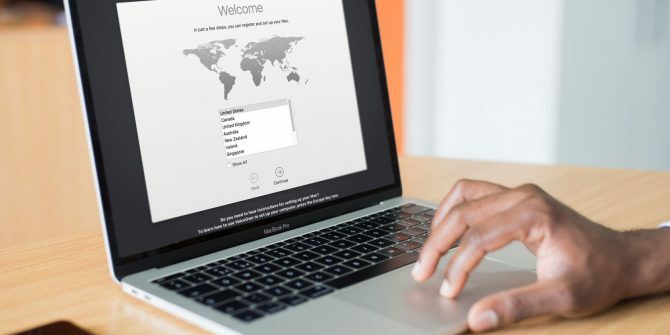
Avant d'entrer dans les motifs de le faire, nous devons être clairs: oui, il y a de bonnes raisons de réinstaller macOS. Cependant, cela ne signifie pas que sa réinstallation régulière est nécessaire.
macOS est un système d'exploitation stable qui prend bien soin de lui-même. La plupart des utilisateurs peuvent utiliser la copie de macOS fournie avec leur système pendant des années et ne rencontrer aucun problème. Cela est particulièrement vrai depuis qu'Apple a introduit la protection de l'intégrité du système dans OS X El Capitan, ce qui limite l'accès des utilisateurs aux fichiers système protégés.
Lorsque vous rencontrez un problème sur votre Mac, la réinstallation du système d'exploitation doit se situer en bas de votre liste d'étapes de dépannage. Examinons certaines situations dans lesquelles la réinstallation de macOS est une bonne idée, ainsi que d'autres moyens de résoudre ces problèmes en premier.
1. Lorsque votre Mac a un problème grave

La principale raison pour laquelle la plupart des gens réinstalleraient macOS est que leur système est complètement foiré. Peut-être que des messages d'erreur apparaissent constamment, que les logiciels ne fonctionnent pas correctement et que d'autres problèmes d'utilisation vous empêchent de travailler normalement. Dans les cas extrêmes, votre Mac peut même ne pas démarrer.
Bien que rare, cela est plus susceptible de se produire avec les utilisateurs expérimentés qui jouent régulièrement avec de nouveaux logiciels et modifient les paramètres du système. Cependant, cela peut arriver à n'importe qui.
Si votre Mac a un problème majeur comme celui-ci, nous vous recommandons d'abord d'essayer d'autres outils de dépannage. Jetez un œil à notre liste de les meilleurs outils gratuits pour résoudre les problèmes courants de macOS Les 8 meilleurs outils Mac gratuits pour détecter et résoudre les problèmes courants de macOSChaque utilisateur de Mac doit conserver ces 8 outils pour résoudre tout problème pouvant survenir, comme les logiciels malveillants, les problèmes matériels, etc. Lire la suite pour beaucoup d'aide.
Par exemple, vous pouvez utiliser l'outil Utilitaire de disque intégré pour vérifier les erreurs sur votre disque de stockage. Apple fournit également des tests de diagnostic pour vous aider à vérifier les défaillances matérielles. Et des outils de personnalisation tiers comme Onyx offrent des utilitaires de maintenance faciles en cas de problème.
Si ceux-ci ne résolvent pas votre problème, procéder à une réinstallation de macOS est une bonne idée.
2. Lorsque votre Mac est vraiment lent

Même si votre Mac n'a pas de problème critique, il peut toujours fonctionner à un rythme d'escargot. Lorsque cela se produit, nous vous recommandons d'abord d'examiner erreurs courantes qui ralentissent votre Mac 7 erreurs courantes qui ralentissent votre MacVotre Mac tourne-t-il lentement? En modifiant certaines de vos habitudes informatiques, vous pourriez améliorer ses performances. Ces 7 grosses erreurs peuvent ralentir votre Mac. Lire la suite . Vous devrez peut-être supprimer certains programmes de démarrage, exécuter des mises à jour sur votre système ou nettoyer votre lecteur de stockage pour résoudre ce problème.
Mais si aucun de ces correctifs n'a d'effet, la réinstallation de macOS peut probablement accélérer votre système. C'est particulièrement le cas si votre Mac approche d'une décennie de vie. Si vous avez un très vieux système, vous devrez peut-être suivre nos conseils pour faire en sorte qu'un ancien Mac se sente comme neuf au-delà d'une réinstallation du système d'exploitation.
3. Lorsque vous vendez votre Mac
Parce que les Mac conservent leur valeur pendant si longtemps, vous pouvez souvent revendre votre machine des années après l'avoir achetée et en rembourser une partie. Que vous envisagiez de vendre votre Mac en ligne ou de le donner à un ami, vous ne voulez pas que le nouveau propriétaire ait accès à tous vos fichiers.
La façon la plus simple d'effacer votre propre configuration et de préparer le Mac pour la prochaine personne consiste à réinstaller le système d'exploitation. Lorsque vous effectuez cette opération, vous pouvez effacer votre lecteur de stockage afin qu'il ne puisse accéder à aucune de vos anciennes données.
Nous avons regardé comment vendre votre Mac en toute sécurité et au meilleur prix Comment vendre en toute sécurité votre MacBook ou iMac au meilleur prixNe risquez pas votre vie privée et vos données personnelles en vendant votre Mac sans l'effacer au préalable! Lire la suite , alors jetez un œil à cela pour plus d'informations.
4. Lorsque vous souhaitez rétrograder macOS
La plupart du temps, la mise à niveau vers la dernière version de macOS est une expérience indolore. Cela permet d'accéder à de nouvelles fonctionnalités, ainsi qu'à de meilleures performances la plupart du temps.
Mais vous regrettez peut-être d'avoir mis à jour le système d'exploitation sur votre Mac. Peut-être que la dernière version a apporté une modification qui affecte votre flux de travail, ou peut-être qu'elle ne fonctionne tout simplement pas bien sur votre ancienne machine. Dans ces cas, la rétrogradation de macOS est une option viable.
Malheureusement, Apple ne propose pas de solution officielle pour rétrograder macOS. Vous devrez suivre notre guide pour rétrograder macOS 3 façons de rétrograder vers une ancienne version de macOSVous souhaitez rétrograder votre Mac vers une version précédente de macOS? Voici plusieurs façons de rétablir les versions si vous n'êtes pas satisfait. Lire la suite d'utiliser des méthodes de contournement pour cela. Il n'y a pas d'option de rétrogradation sur place, ce qui en fait une autre instance où vous devez exécuter une nouvelle installation.
Comment réinstaller macOS en cas de besoin
Maintenant que nous avons examiné les quelques cas où la réinstallation de macOS est logique, comment effectuez-vous réellement le processus de réinstallation?
Nous avons couvert le processus complet de réinstallation de macOS Comment réinstaller macOS pour un Mac propre et rapideBesoin de restaurer votre Mac aux paramètres d'usine? Voici comment installer une nouvelle copie de macOS et tout effacer. Lire la suite , alors assurez-vous de lire cela pour plus de détails. Nous proposons ici un bref résumé de la procédure.
Avant de commencer le processus
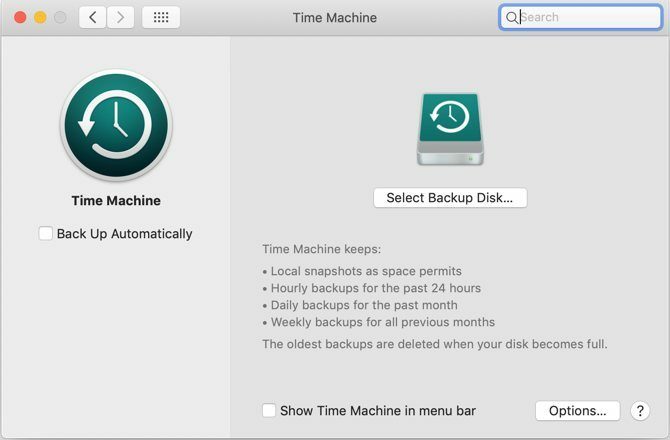
Tout d'abord, assurez-vous que tous vos fichiers sont sauvegardés. Vous pouvez le faire en utilisant la Time Machine intégrée ou une autre solution de sauvegarde. Bien que vous puissiez réinstaller macOS et conserver vos données personnelles, la sauvegarde est toujours une bonne idée. Vous voudrez peut-être aussi générer une liste des applications installées sur votre Mac 4 façons de générer une liste d'applications installées sur votre MacSi vous prévoyez de réinstaller macOS ou d'obtenir un nouveau Mac, c'est une bonne idée d'avoir une liste de vos applications installées. Voici comment en créer facilement un. Lire la suite pour ne pas oublier ce que vous avez installé.
Ensuite, vous devez vous déconnecter des services Apple comme iCloud, iTunes et iMessage. Certains d'entre eux ne vous permettent d'utiliser votre compte que sur un certain nombre d'appareils, vous ne voulez donc pas qu'un ordinateur qui n'est plus là utilise un emplacement.
Réinstallation via macOS Recovery
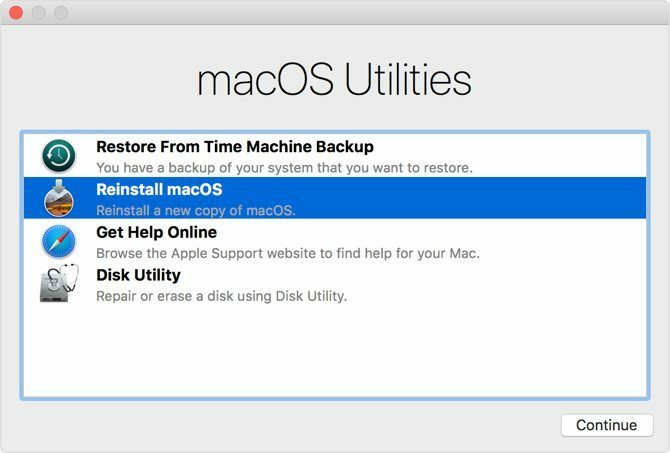
Lorsque vous êtes prêt à réinstaller, arrêtez votre Mac, puis redémarrez en maintenant Cmd + R. Après quelques instants, vous verrez Utilitaires macOS écran. Si vous souhaitez simplement réinstaller macOS sans perdre de données (pour résoudre les problèmes ou prendre un nouveau départ), sélectionnez Réinstaller macOS de la liste.
Cependant, si vous souhaitez tout effacer d'abord sur votre ordinateur (comme lors de la vente de votre machine), vous devrez saisir Utilitaire de disque avant de réinstaller. Sélectionnez votre disque sur le côté gauche de l'utilitaire, puis utilisez le Effacer onglet pour l'essuyer.
Enfin, vous pouvez parcourir les étapes de la Réinstaller macOS option. Après un certain temps, le processus de réinstallation se terminera. Vous pouvez quitter ici si vous vendez votre système ou poursuivre les étapes de bienvenue pour configurer à nouveau votre Mac.
Quand vous pourriez avoir besoin de remplacer votre Mac
Il est clair que même si vous n'avez pas besoin de réinstaller macOS régulièrement, il peut être utile dans certaines circonstances. Si vous tombez dans l'une des situations ci-dessus, essayez une réinstallation du système d'exploitation si les autres étapes de dépannage n'ont pas résolu votre problème.
Heureusement, Apple facilite la réinstallation de macOS, de sorte que la plupart du temps n'attend que la fin du processus. Si la réinstallation ne résout pas votre problème, il se peut il est temps de remplacer votre Mac 6 signes qu'il est temps de remplacer votre MacCombien de temps les Mac durent-ils? Quels sont les signes qui vous permettent de savoir quand obtenir un nouveau Mac? Voici quand vous devez remplacer votre Mac. Lire la suite .
Ben est rédacteur en chef adjoint et directeur de la publication sponsorisée chez MakeUseOf. Il est titulaire d'un B.S. en systèmes d'information informatique du Grove City College, où il est diplômé Cum Laude et avec distinction dans sa majeure. Il aime aider les autres et se passionne pour les jeux vidéo en tant que médium.